Durante la última noche un documento de respaldo para iMessage apareció en el sitio web Apple, en el que la empresa describe los pasos que debe seguir un usuario para marcar determinadas direcciones de correo electrónico/números de teléfono como spam. Apple finalmente nos brinda un método para declarar las direcciones/números de teléfono que constantemente envían mensajes de spam; la compañía probablemente desactivará su capacidad para enviar iMessages. En el documento de soporte se describen los pasos a seguir para enviar la información a Apple, y básicamente hablamos de enviar una captura de pantalla donde se muestran los mensajes, la dirección de donde provienen y la hora en que fueron recibidos.
Mensajes: informar mensajes no deseados enviados desde iMessage. Si ves mensajes de iMessage no deseados (spam) en la aplicación Mensajes, puedes informarlos a Apple. Para informar mensajes de iMessage no deseados a Apple, envíe un correo electrónico con los siguientes detalles a: imessage.spam@icloud.com.
Apple ofrece en Función de bloqueo de iOS 7 para permitir a los usuarios bloquear la recepción tanto de iMessages como de llamadas telefónicas o llamadas FaceTime, pero el resto de usuarios ahora cuentan con este sistema para bloquear mensajes de iMessage.
Para informar mensajes de iMessage no deseados a Apple, envíe un correo electrónico con los siguientes detalles a: imessage.spam@icloud.com
- Incluye una captura de pantalla del mensaje que has recibido.
- Incluya la dirección de correo electrónico completa o el número de teléfono desde donde recibió el mensaje no deseado.
- Incluya la fecha y hora en que recibió el mensaje.
Para tomar una captura de pantalla:
- Para tomar una captura de pantalla en su dispositivo iOS, presione y suelte el botón Suspender/Activar y el botón Inicio al mismo tiempo. La captura de pantalla se agrega a su álbum Camera Roll.
- Para tomar una captura de pantalla en OS X, presione simultáneamente Comando + Mayús y la tecla número 3 en su teclado. La captura de pantalla se guarda en la carpeta de su Escritorio. Para obtener más información sobre cómo realizar capturas de pantalla en OS X, consulte el artículo HT5775.


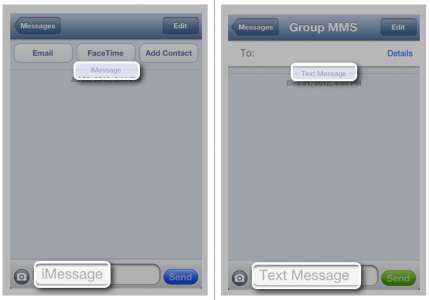














Muy fresco!
Pacat ca nu fac asta si operatorii, dar banuiesc ca pentru ei este un castig sa trimiti mesaje de orice fel, atata timp cat le trimiti.